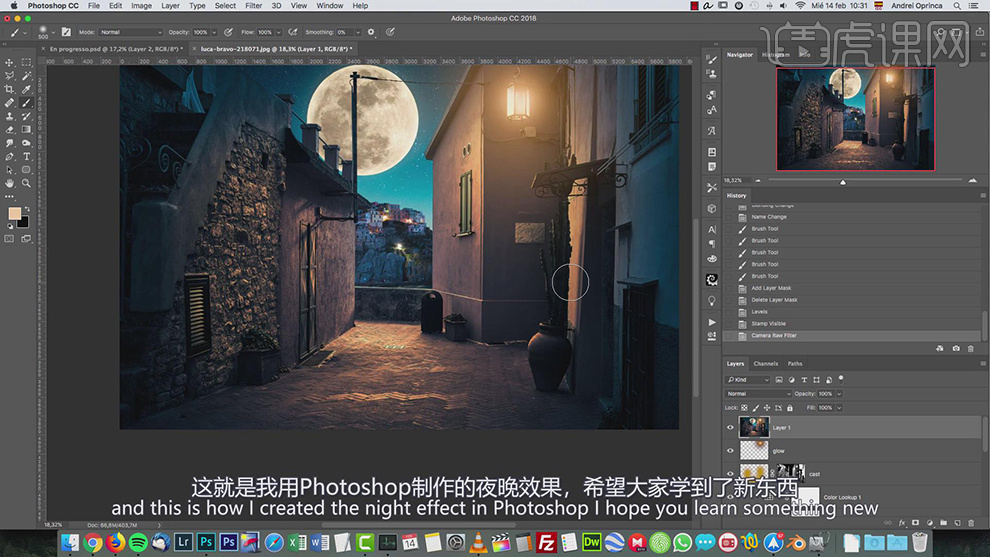PS怎样合成白天变黑夜神奇转换发布时间:暂无
1、本课主要是讲从白天到夜晚照片效果的变化 。
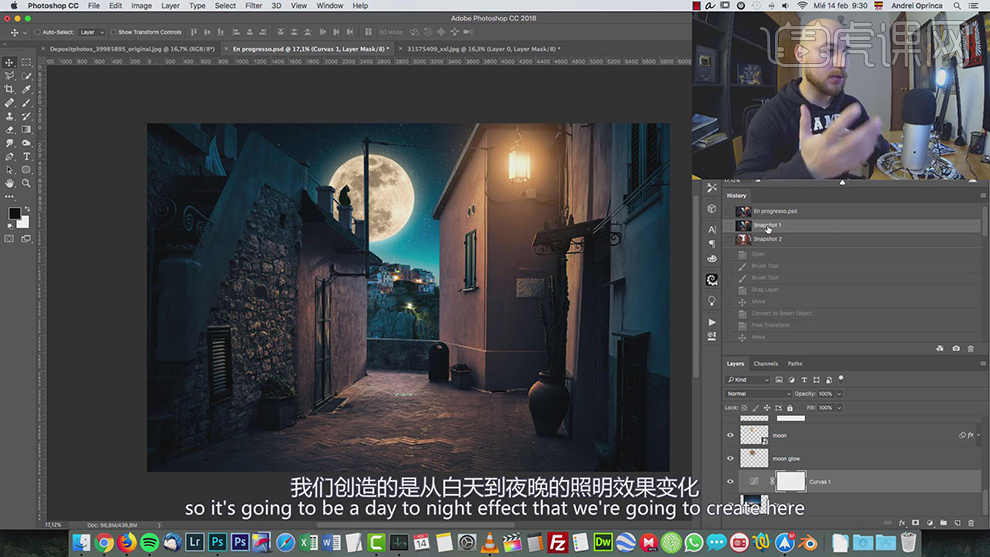
2、【打开】PS软件,【打开】素材文档。具体效果如图示。
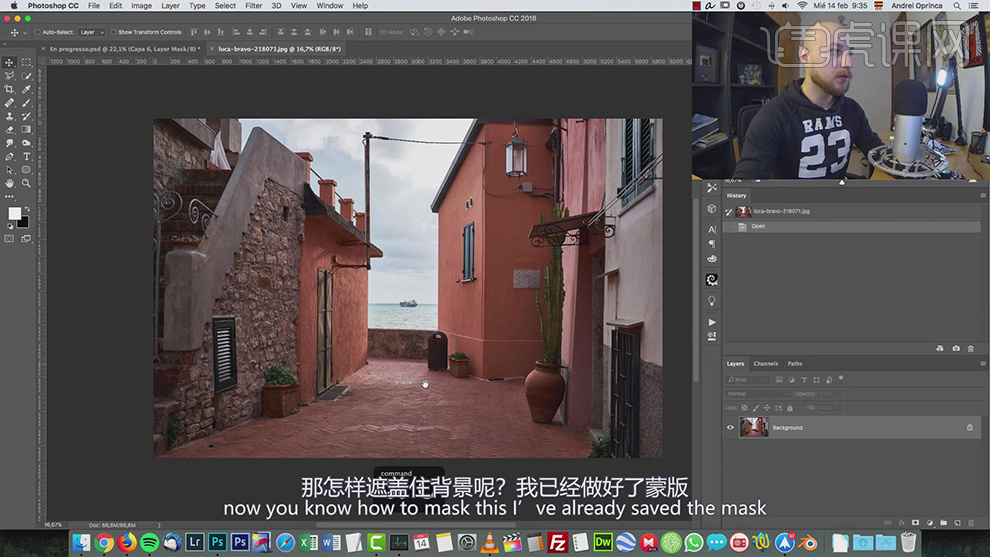
3、【打开】蒙版文件,按【Ctrl+A】全选,按【Ctrl+C】复制,【返回】文档,按Alt键单击图层蒙版,按【Ctrl+V】粘贴,按【Ctrl+D】取消选区。具体参数如图示。
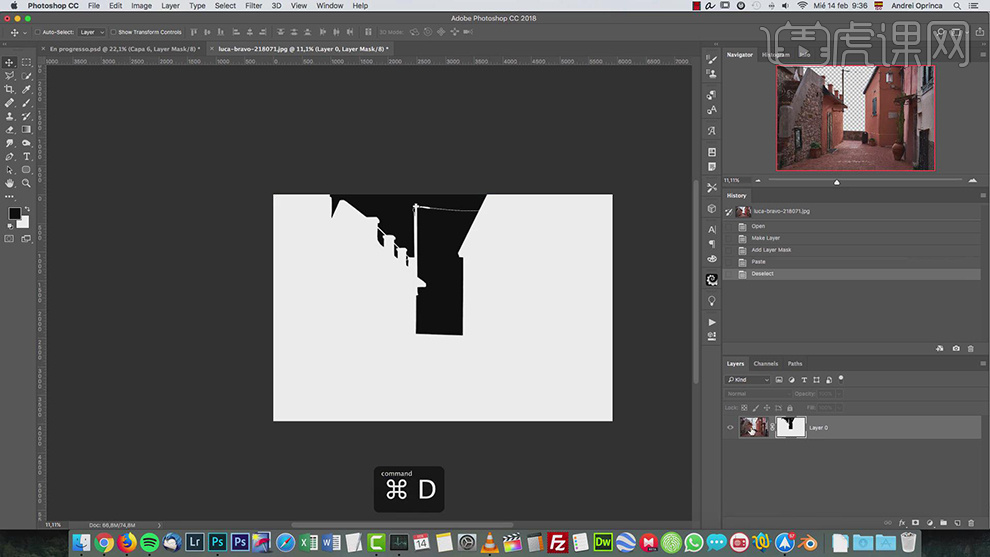
4、【打开】夜景图层,使用【快速选择工具】选择天空区域,单击【图层蒙版】,按【Ctrl+I】蒙版反向,【拖入】文档,调整图层顺序,【重命名】图层。具体效果如图示。
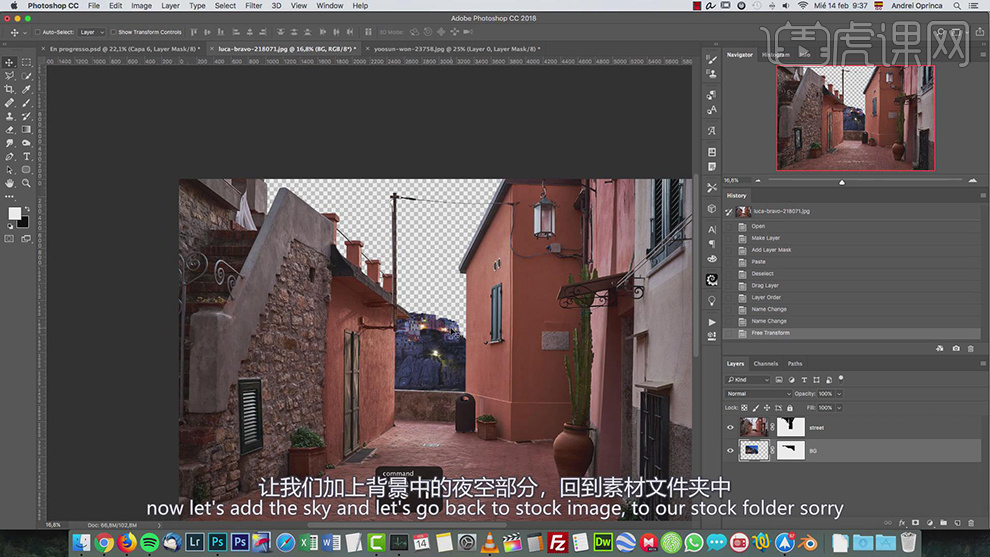
5、【拖入】夜景素材,调整大小排列至合适的图层位置。【打开】月亮图层,使用相同的方法【建立图层蒙版】。右击【选择调整蒙版边缘】,具体参数如图示。具体效果如图示。
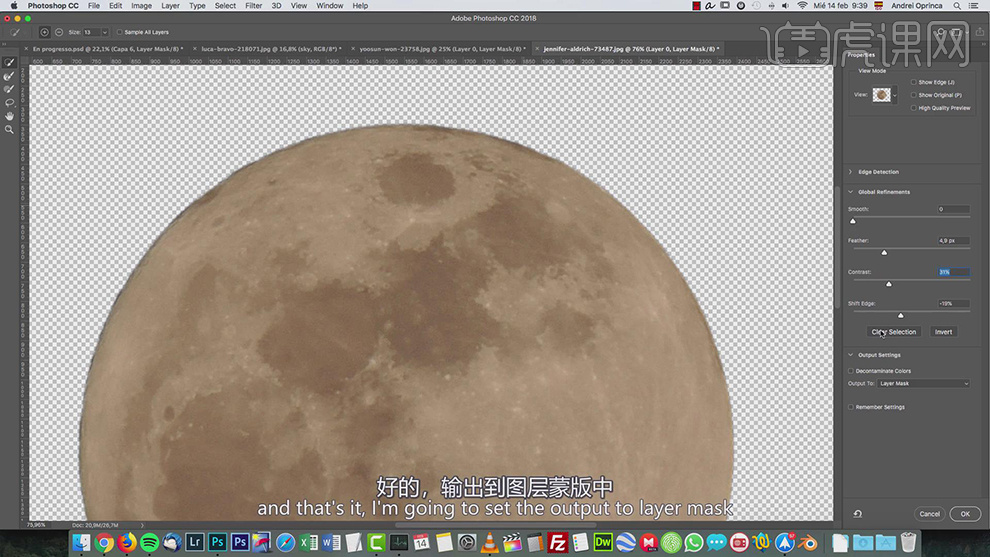
6、使用【移动工具】拖入文档,调整大小和图层顺序,排列至合适的位置。【重命名】图层,右击【转换为智能对象】。打开【图层样式】-【内发光】,具体参数如图示。具体效果如图示。
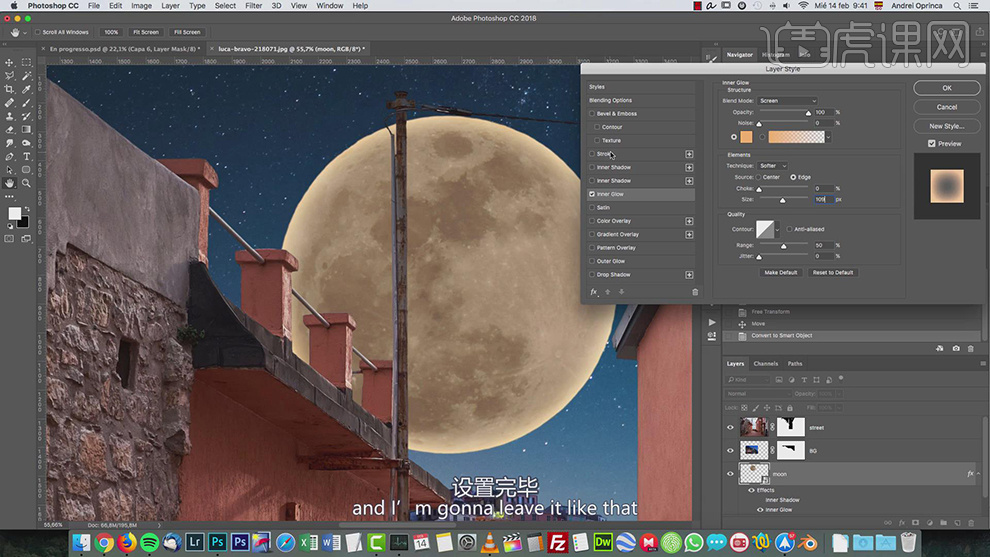
7、添加【外发光】,具体参数如图示。具体效果如图示。

8、【隐藏】外发光效果,按【Ctrl+L】打开色阶,具体参数如图示。具体效果如图示。
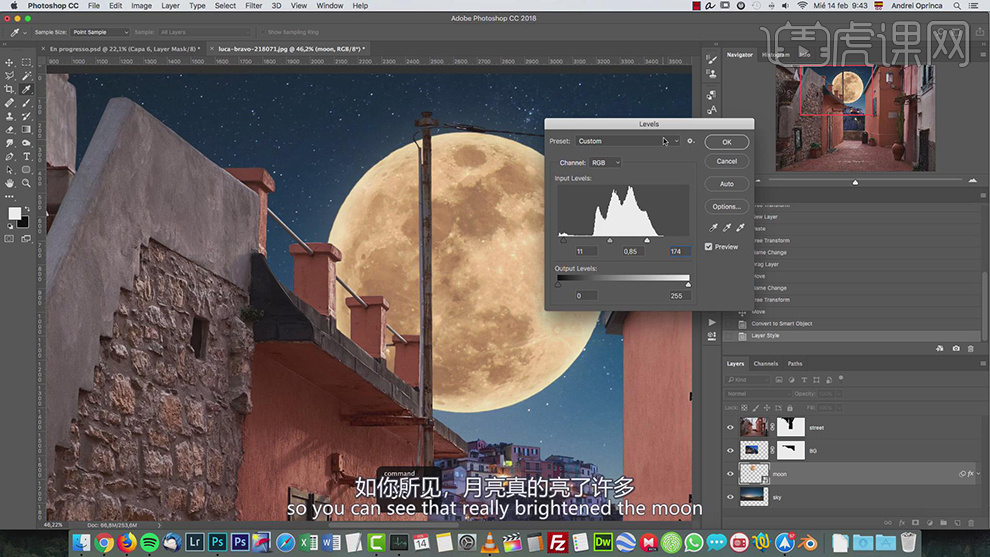
9、按【Ctrl+U】打开色相饱和度图层,具体参数如图示。具体效果如图示。
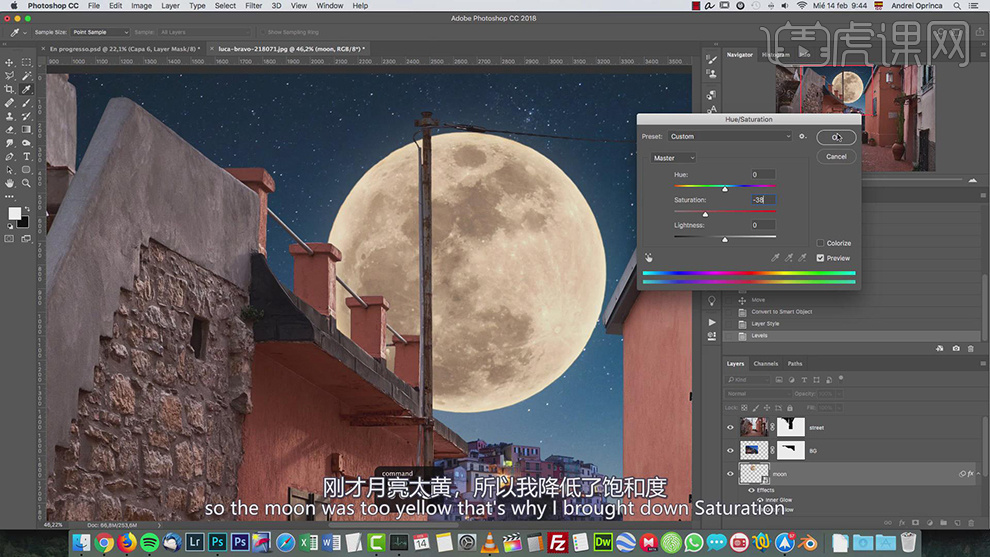
10、按【Ctrl+L】打开色阶,具体参数如图示。具体效果如图示。
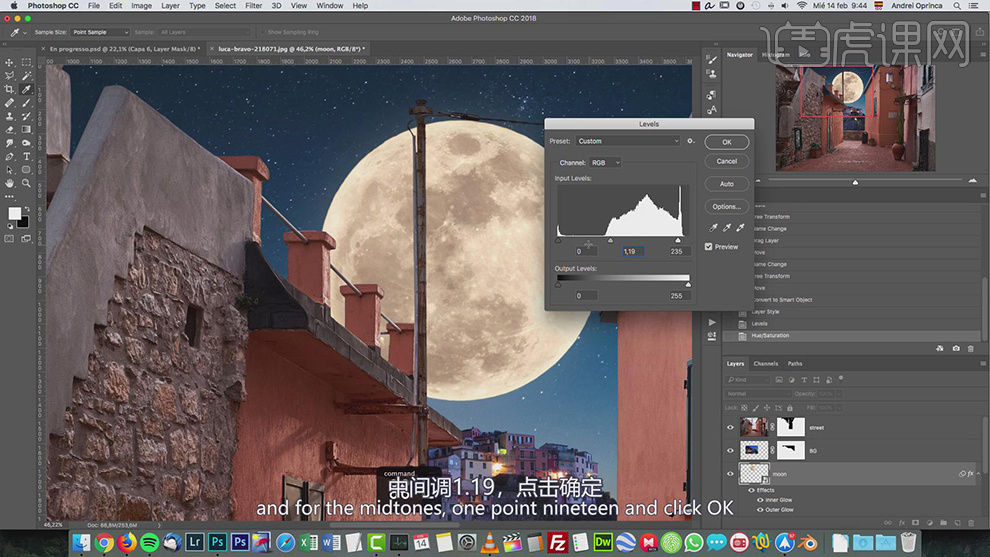
11、在天空图层上方【新建】曲线图层,单击【预设】-【载入曲线预设文档】,具体参数如图示。具体效果如图示。

12、【新建】图层,【重命名】图层。使用【画笔工具】,【图层模式】滤色,【吸取】画面颜色,在月亮周边合适的位置涂抹。具体效果如图示。
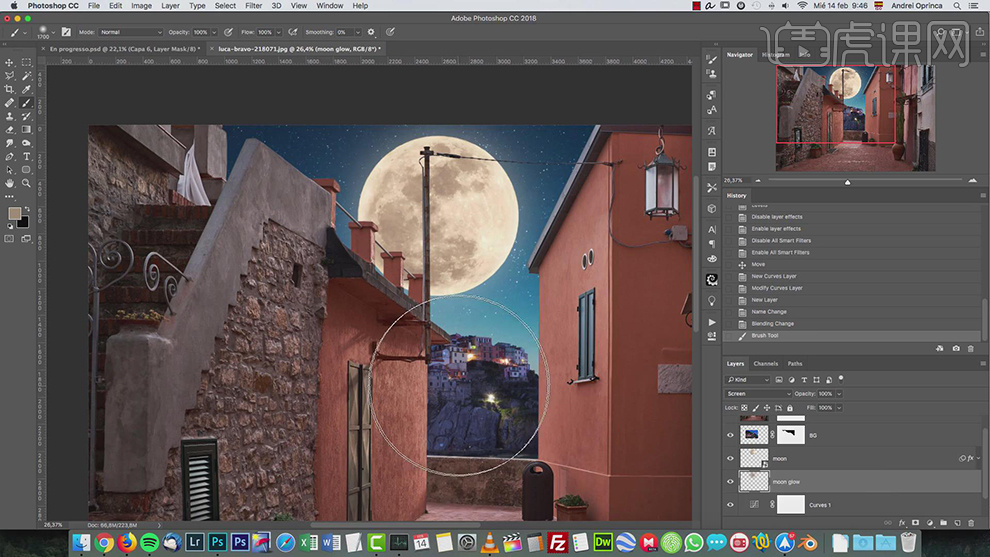
13、在街道图层上方【新建】色阶图层,单击【剪切图层】,具体参数如图示。具体效果如图示。
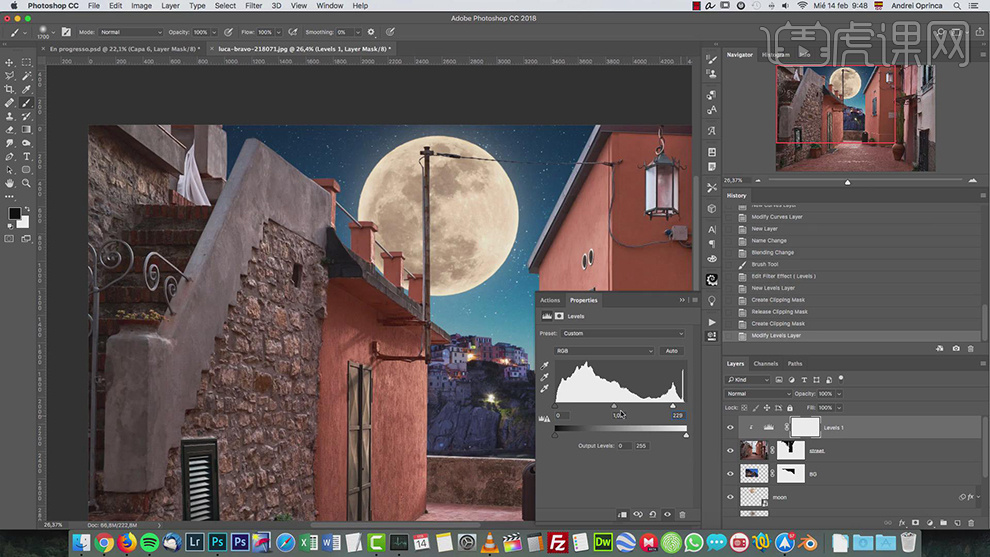
14、【新建】色相饱和度图层,单击【剪切图层】,具体参数如图示。具体效果如图示。
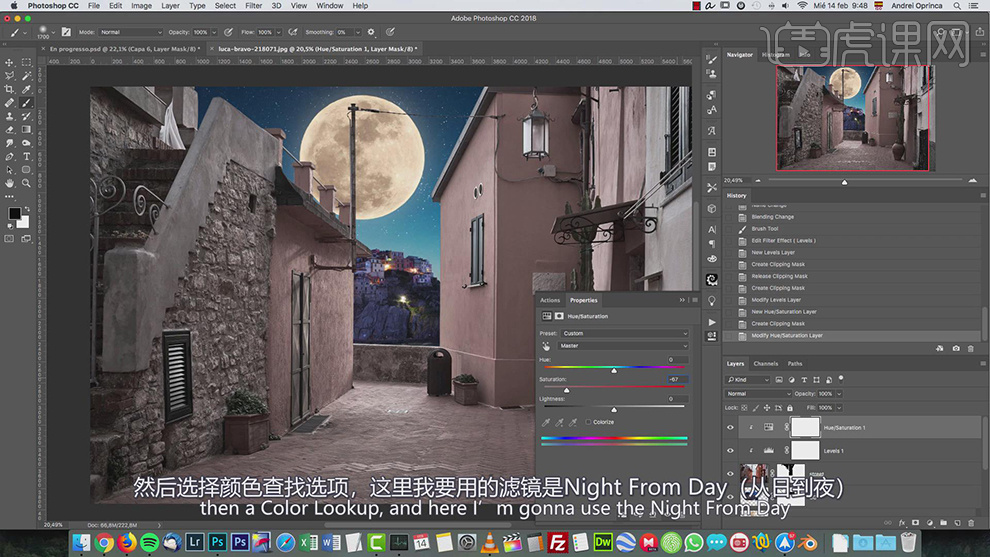
15、【新建】颜色查找图层,单击【剪切图层】,具体参数如图示。具体效果如图示。
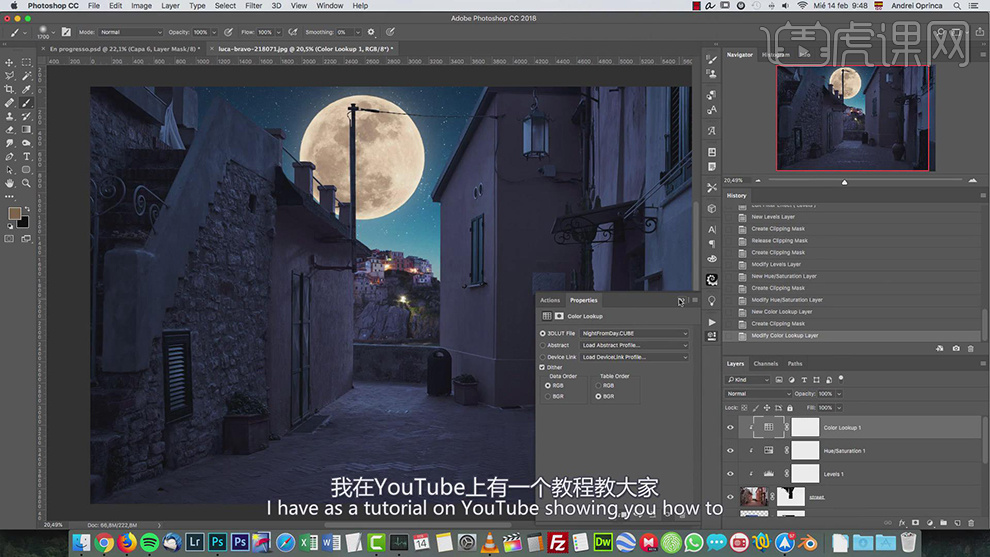
16、【新建】图层,【重命名】cast。使用【画笔工具】,【颜色】C79307,【图层模式】颜色减淡,涂抹建筑受光区域。具体效果如图示。
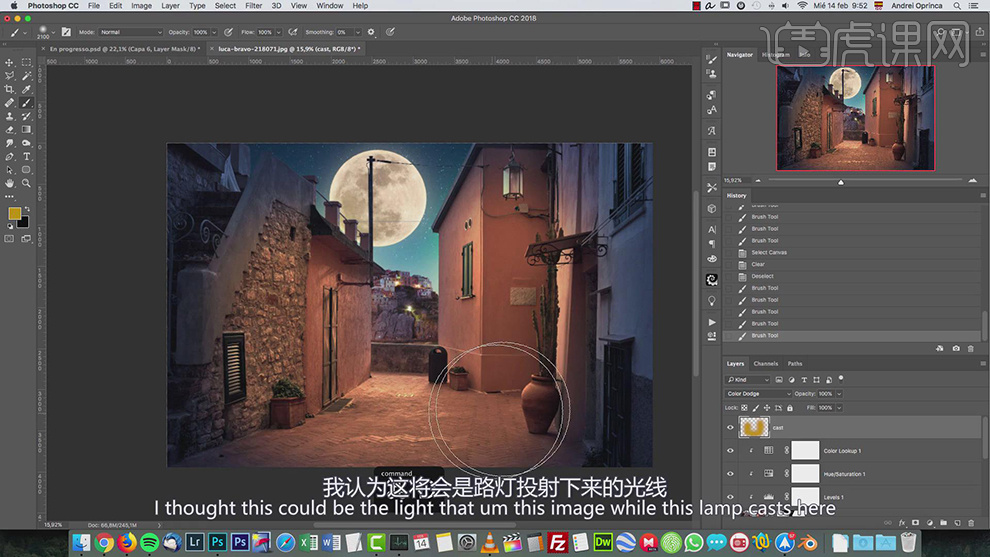
17、添加【图层蒙版】,按Alt键单击图层蒙版,单击【图像】-【应用图像】,具体参数如图示。具体效果如图示。
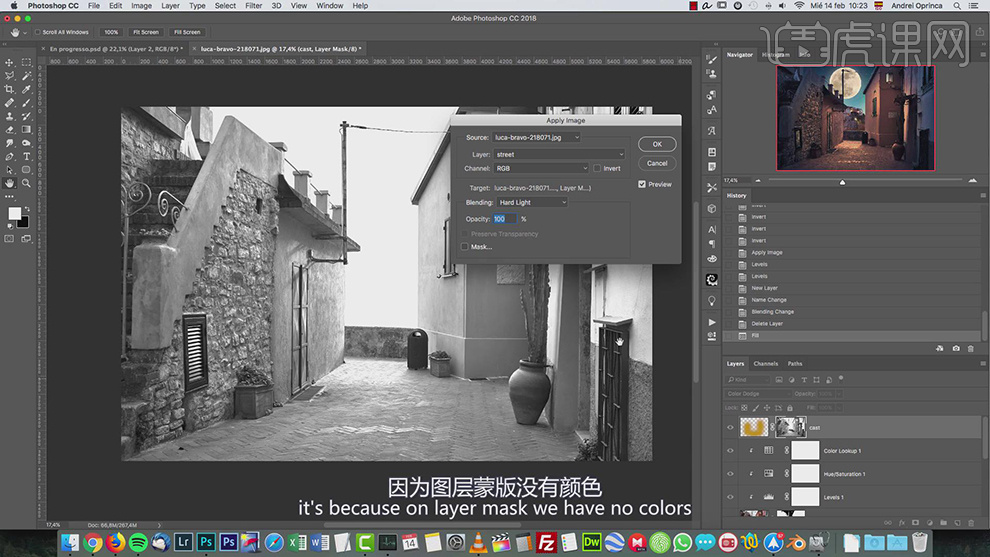
18、【选择】图层蒙版 ,单击【图像】-【应用图像】,具体参数如图示。具体效果如图示。
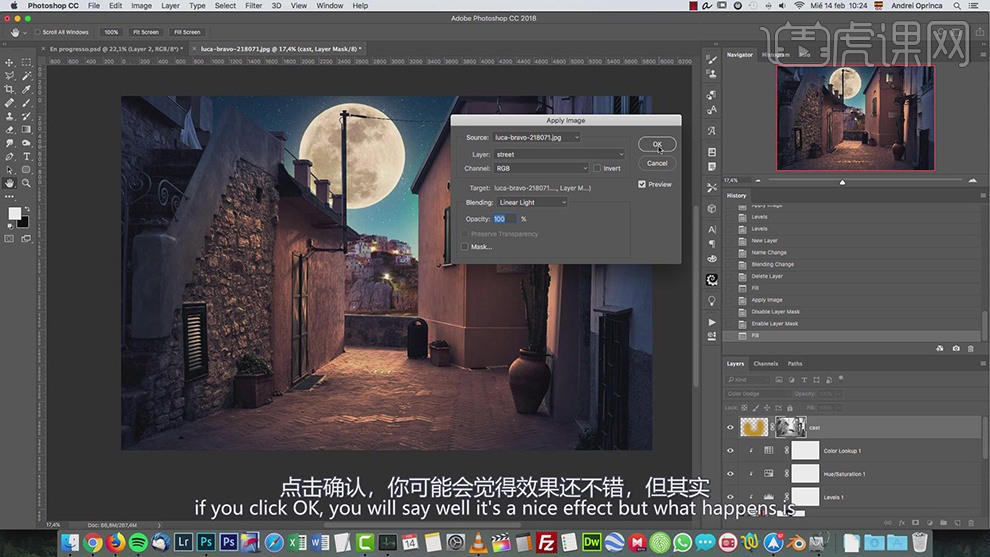
19、【选择】图层蒙版 ,【填充】黑色,单击【图像】-【应用图像】,具体参数如图示。具体效果如图示。
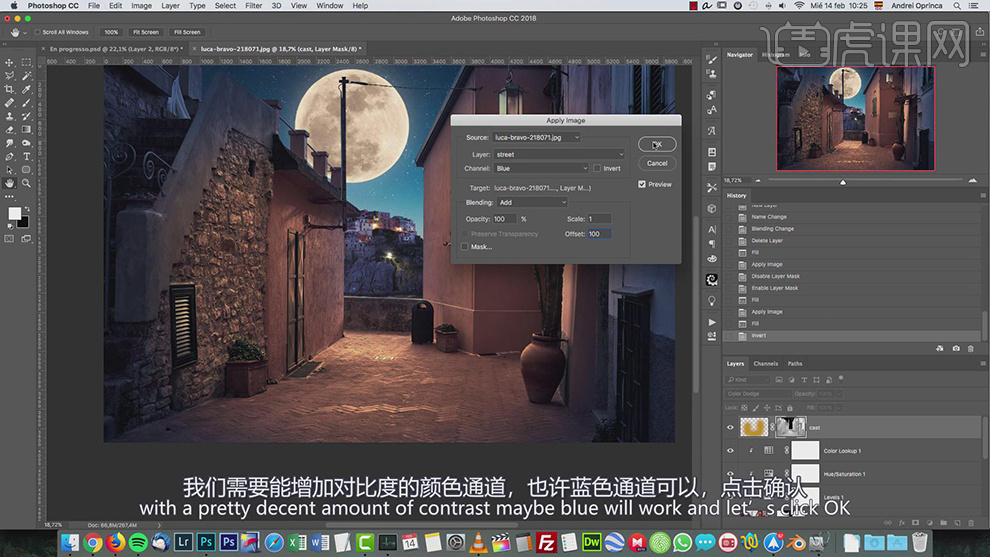
20、按【Ctrl+L】打开色阶,具体参数如图示。具体效果如图示。
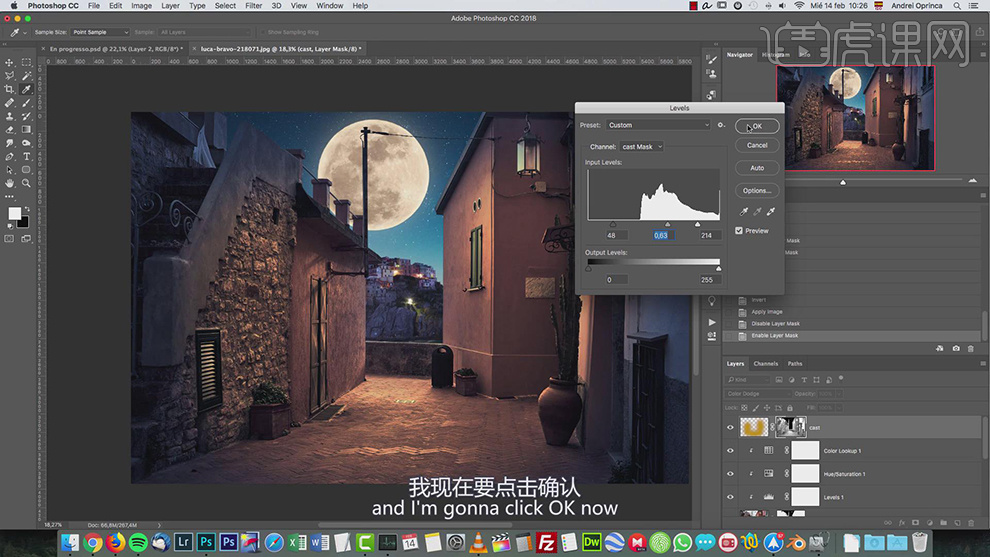
21、【新建】图层,【图层模式】滤色,使用【画笔工具】,选择合适的颜色,调整画笔属性和大小,在灯的区域单击。具体效果如图示。
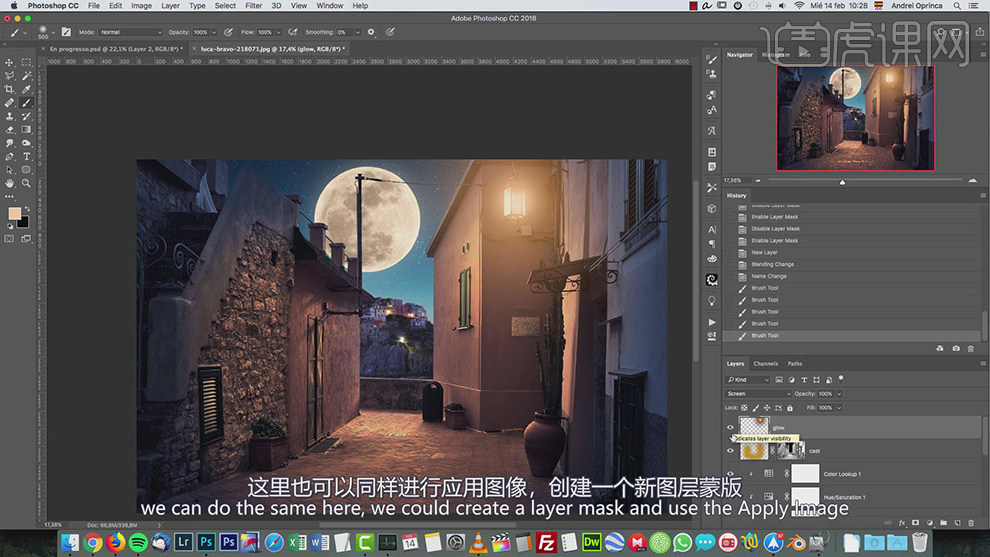
22、调整画面光源细节,在顶层按【Ctrl+Alt+Shift+E】盖印图层,单击【文件】-【存储为】TIFF格式文档,单击【滤镜】-【CameraRaw滤镜】,单击【基本】,具体参数如图示。具体效果如图示。
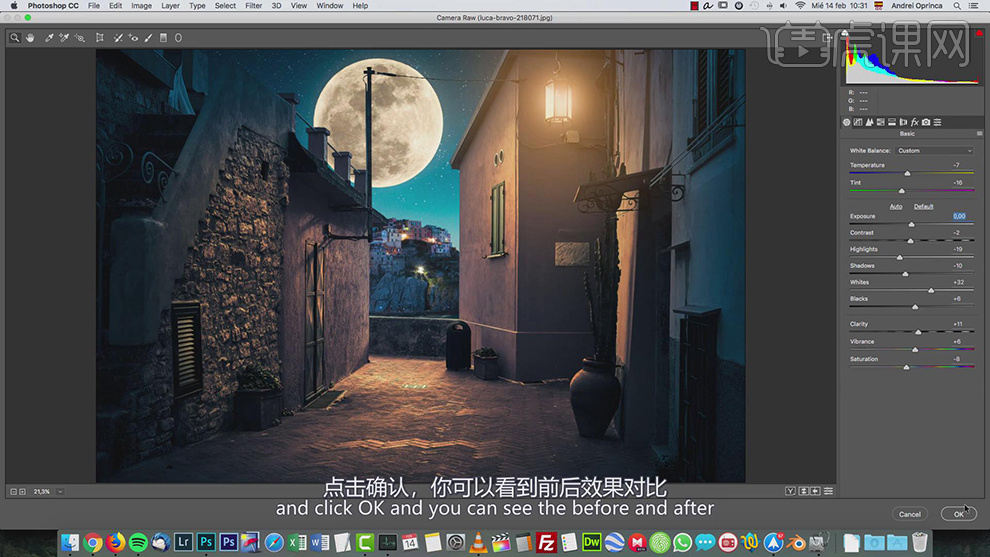
23、最终效果如图示。